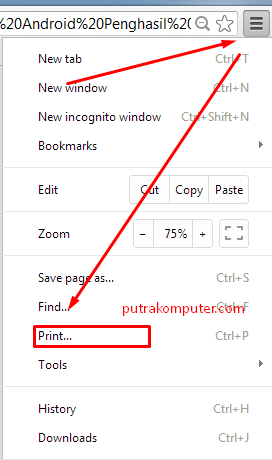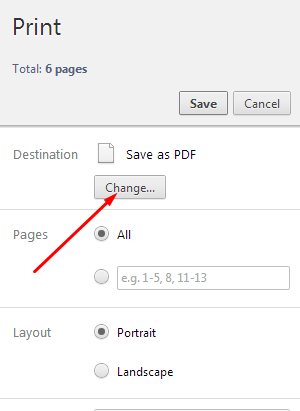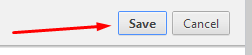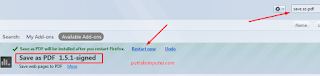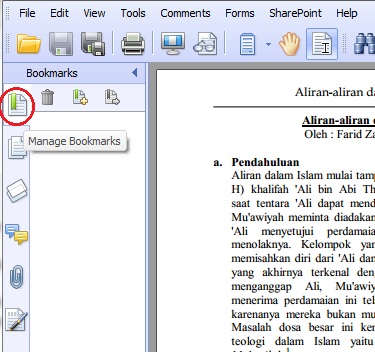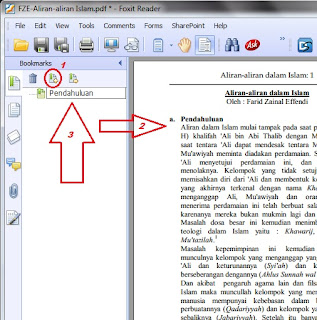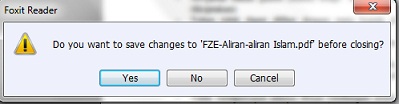Tips Menjaga Kesehatan Mata Dan Tubuh Saat Depan Komputer / Laptop
Tips Trik Internet Tips Trik KomputerTips Jaga Kesehatan Mata Dan Tubuh Saat Depan Laptop - Di zaman yang modern seperti ini, penggunaan computer atau laptop sudah tidak bisa dipisahkan dari kehidupan sehari-hari. Oleh karena pada kesempatan kali ini, saya akan membagikan tips jaga kesehatan mata dan tubuh saat depan laptop. Mungkin anda salah satu orang yang harus mengerjakan kerjaan di depan laptop setiap harinya. Jika berlama-lama di depan laptop akan membuat mata pedih dan tubuh lelah. Terlalu lama berada di depan laptop memang bisa memberikan efek negative untuk kesehatan tubuh. Seperti mata minus, pusing kepala, penambahan berat badan karena kurangnya aktivitas fisik, dan masih banyak lainnya. berikut ini saya akan memberikan tips menjaga kesehatan mata dan tubuh di depan laptop.
Gunakan Pelindung Layar
Tips jaga kesehatan mata dan tubuh saat depan komputer laptop yang pertama adalah dengan menggunakan pelindung layar (screen protector). Laptop selalu memancarkan sinar yang bisa merusak mata karena radiasinya yang terlalu tinggi. Dengan adanya screen protector dapat mengurangi radiasi yang dikeluarkan layar laptop. Saat ini ada banyak pilihan layar pelindung. Akan lebih baik,jika anda juga menggunakan kacamata pelindung anti radiasi. Dengan menggunakan kacamata ini akan membantu mengurangi radiasi yang dikeluarkan oleh layar laptop.
Konsumsi Sayuran Dan Buah
Perbanyak konsumsi sayuran dan buah-buahan juga dapat dijadikan tips jaga kesehatan mata dan tubuh saat depan laptop. Perbanyak konsumsi sayuran dan buah-buahan sangat membantu menjaga kesehatan mata dan tubuh. Vitamin yang terdapat di dalam sayuran dan buah-buahan bisa membuat tubuh menjadi lebih sehat. Terutama buah dan sayur yang mengandung banyak vitamin A. vitamin A akan menjaga kesehatan mata anda. seperti wortel, strawberry, jeruk dan masih banyak lainnya. jadi buat anda yang setiap hari harus berada di depan layar laptop. Alangkah baiknya untuk perbanyak konsumsi buah dan sayuran.
Istirahatkan Mata Dan Tubuh
Tips jaga kesehatan mata dan tubuh saat depat komputer laptop selanjutnya adalah dengan mengistirahatkan mata dan tubuh secara berkala. Dalam keadaan normal mata akan berkedip sebanyak 18 kali dalam 1 menitnya. Tetapi pada saat mata sering menatap layar laptop, kemampuan berkedipnya akan berkurang. Oleh karena itu setiap 1 jam sekali usahakan untuk mengalihkan pandangan selama 5 menit. Tataplah pandangan yang lebih luas dan suasana yang lebih segar, ini akan membuat mata lebih terjaga kesehatannya. Selain itu anda bisa melakukan olahraga ringan. Untuk membuat tubuh tetap terjaga kesehatannya.
Mengatur Kecerahan Layar Laptop
Sangat penting untuk memperhatikan tips jaga kesehatan mata dan tubuh saat depan laptop yang satu ini. Tingkat kecerahan layar laptop sangat mempengaruhi fleksibilitas otot mata anda. Jangan setting kecerahan layar yang terlalu cerah dan jangan terlalu redup. Tetapi sesuaikan keseimbangan kecerahan layar dengan kondisi mata anda. jika terlalu cerah membuat mata mendapat pantulan terlalu banyak dan jika terlalu redup membuat pupil mata bekerja terlalu keras. Selain itu atur jarak pandang monitor dengan mata anda. Jarak yang paling ideal adalah 50 - 100 meter. Jangan meletakan monitor terlalu dekat dengan mata karena akan membuat mata cepat lelah.
Gunakan Laptop Di Ruangan Yang Cukup Cahaya
Tips jaga kesehatan mata dan tubuh saat depan laptop yang terakhir adalah gunakan laptop di ruangan yang cukup cahaya. Hal ini dilakukan untuk menghindari kelelahan dan kesehatan pada mata. Jika anda menggunakan laptop di ruangan yang redup, akan membuat mata bekerja dengan keras menemukan cahaya dan membuat cahaya yang dihasilkan layar laptop akan mempengaruhi kesehatan mata anda. akan lebih baik lagi, jika ruangan tersebut mendapat sirkulasi udara yang baik. jadi membuat kesehatan tubuh dan otak anda akan tetap fress.
Itulah beberapa tips jaga kesehatan mata dna tubuh saat depan komputer atau laptop yang bisa anda lakukan. Sangat penting untuk selalu menjaga kesehatan mata dan tubuh. Supaya semua pekerjaan anda tetap terselesaikan dengan baik. cobalah untuk mencari suasana ruangan yang berbeda. Supaya tubuh tetap sehat. Selain itu jangan lupa untuk selalu melakukan olahraga ringan. Sekian sedikit informasi yang bisa saya berikan. Semoga bisa memberikan informasi yang bermanfaat untuk anda.